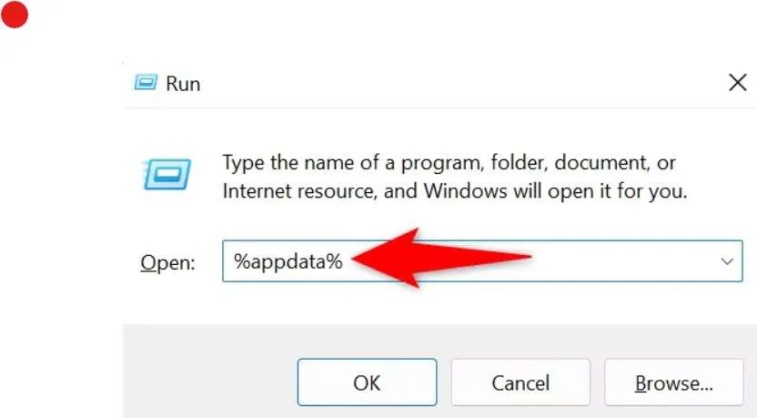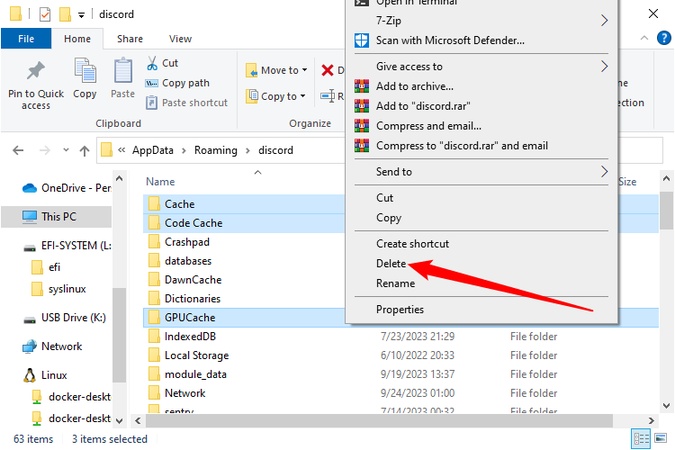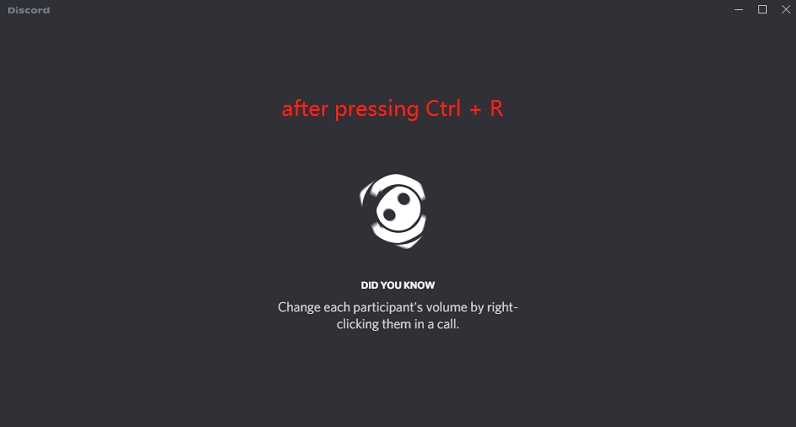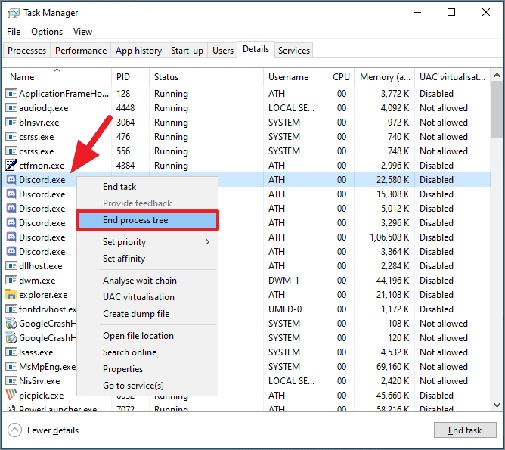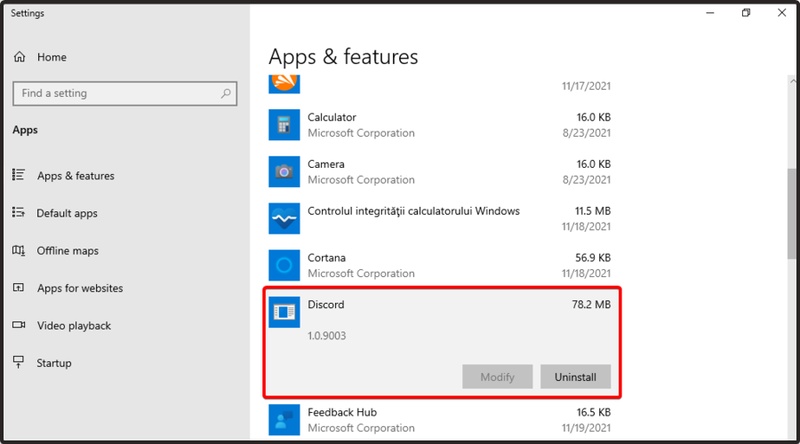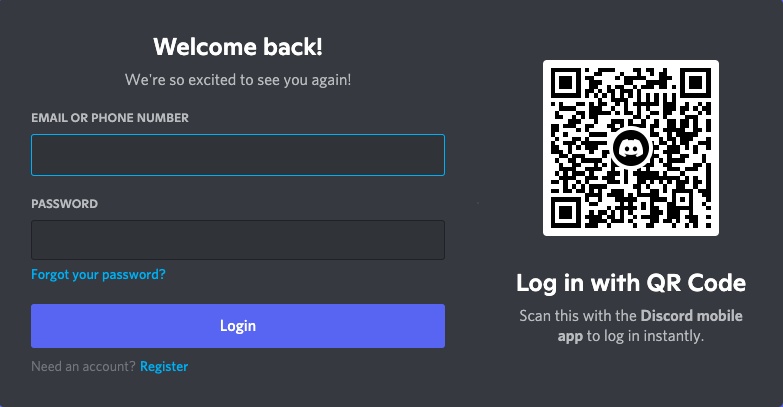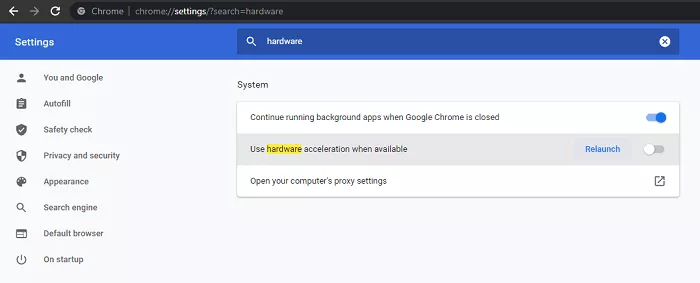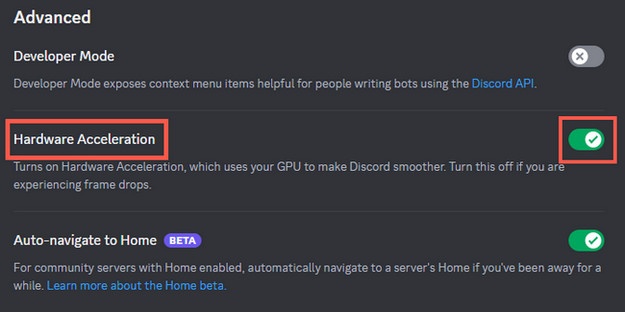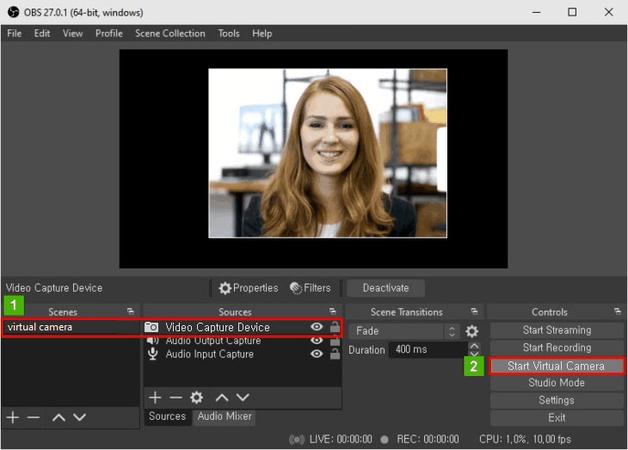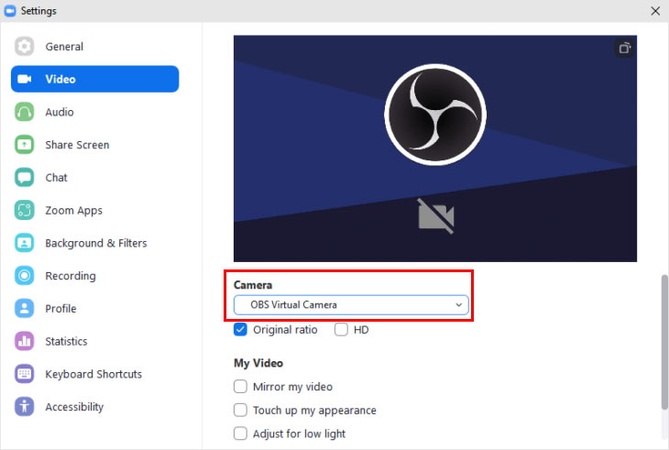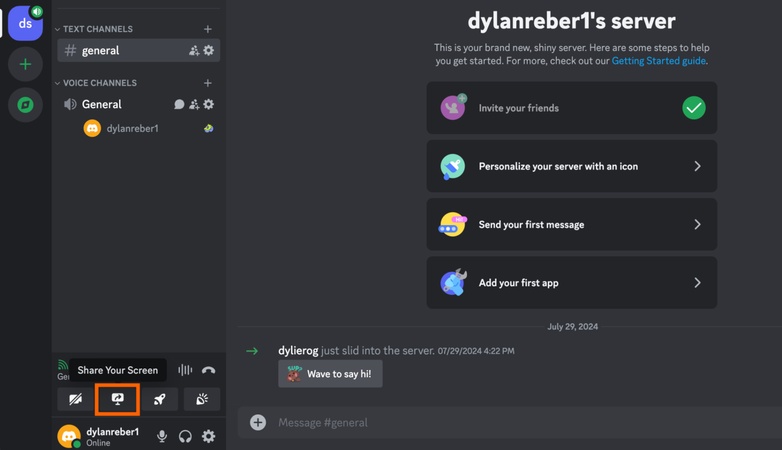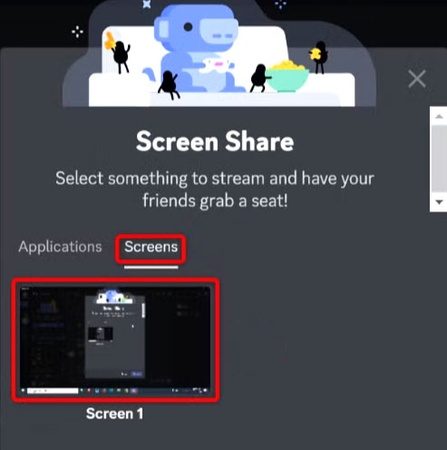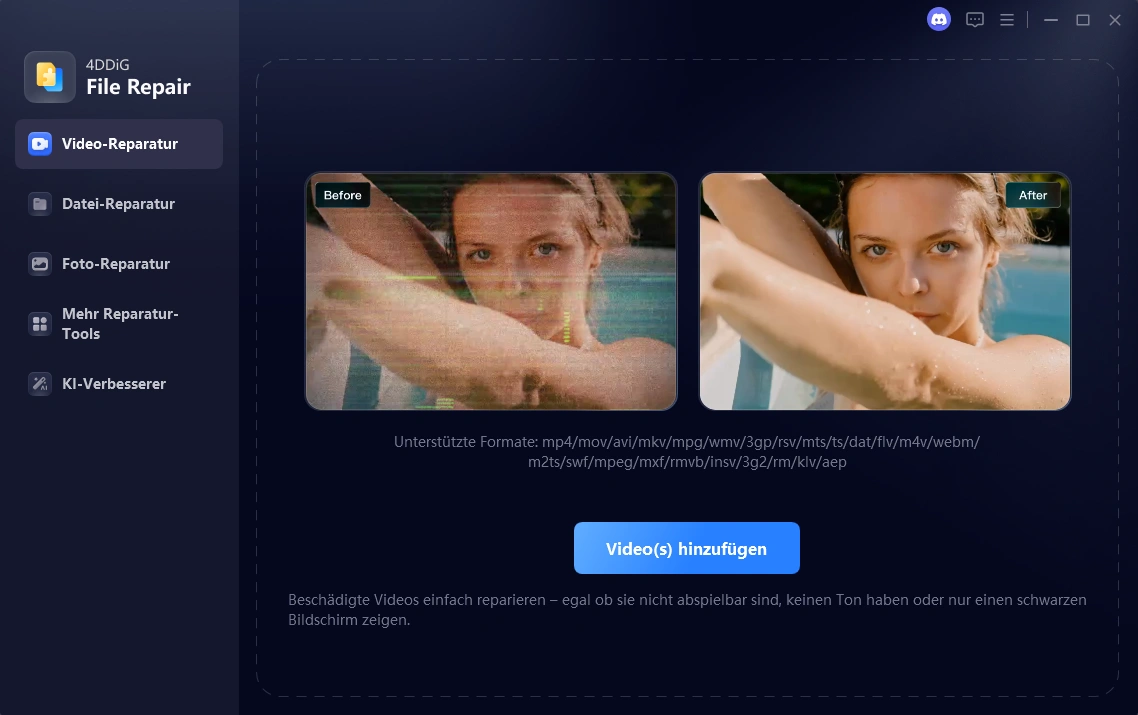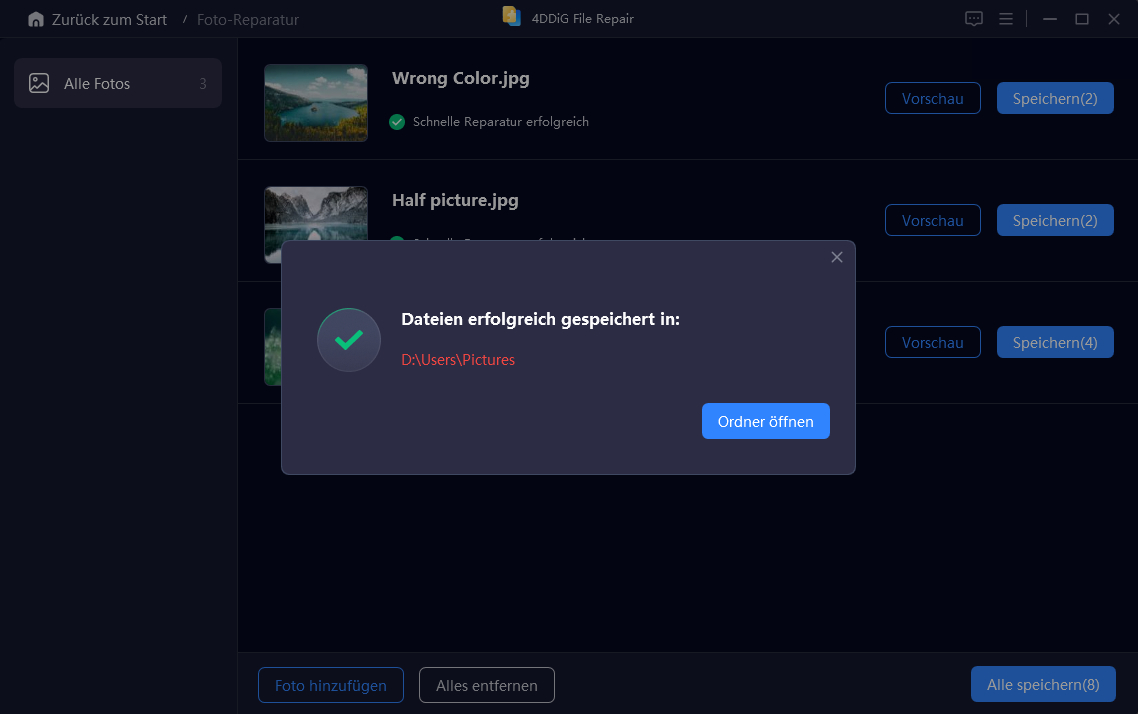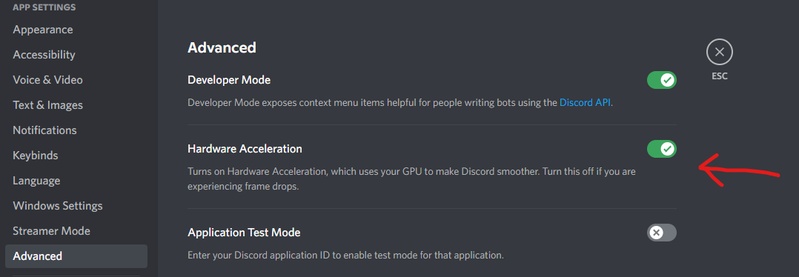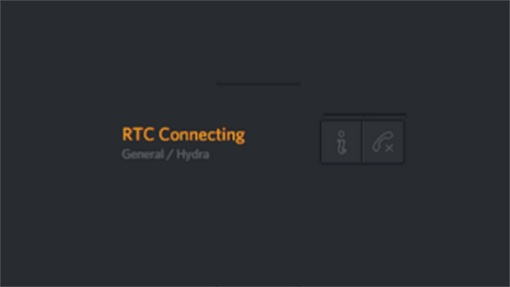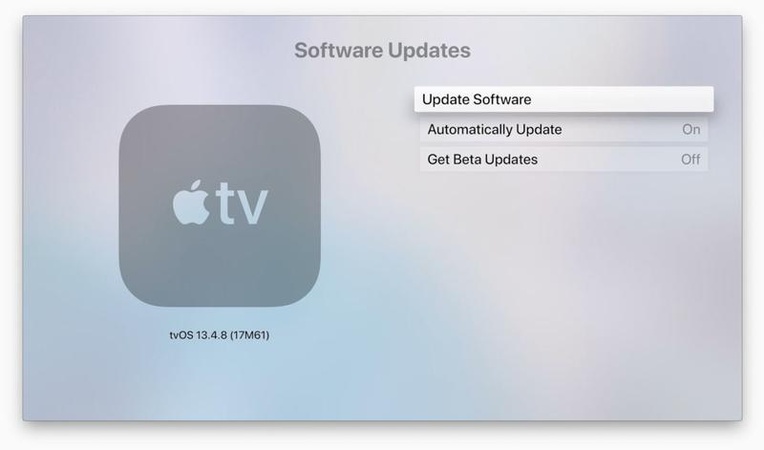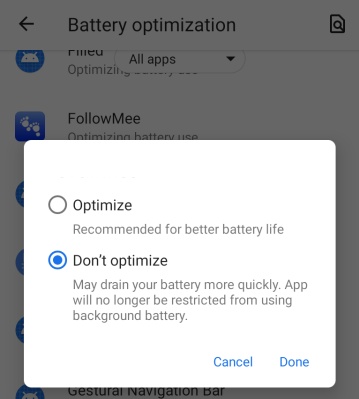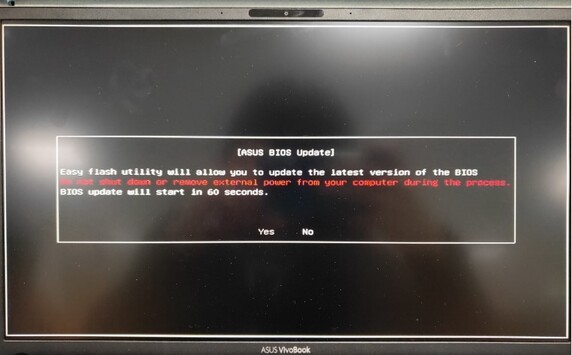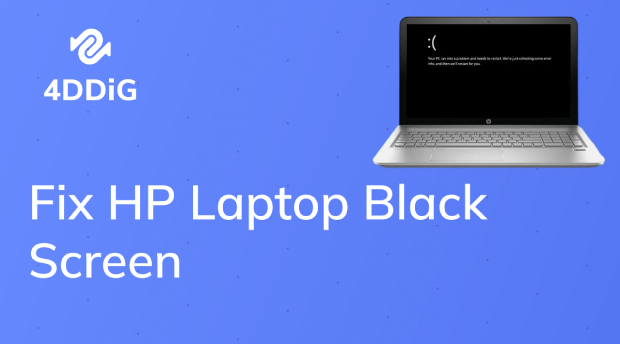Discord: Schwarzer Bildschirm bei Aktivitäten & Streams? [9 Lösungen]
Versuchen Sie, auf Discord zu streamen oder Ihren Bildschirm zu teilen, sehen aber nur einen schwarzen Bildschirm? Sie sind nicht allein! Viele Nutzer stoßen auf dieses Problem, wenn sie Spiele, Videos oder Präsentationen streamen. Der schwarze Bildschirm tritt in der Regel aufgrund veralteter Treiber, Problemen mit der Hardwarebeschleunigung oder Berechtigungsfehlern auf. Keine Panik! Es gibt einfache Lösungen. Dieser Artikel enthält 9 bewährte Methoden, um den Discord Schwarzer Bildschirm loszuwerden und Ihren Stream wieder zum Laufen zu bringen.
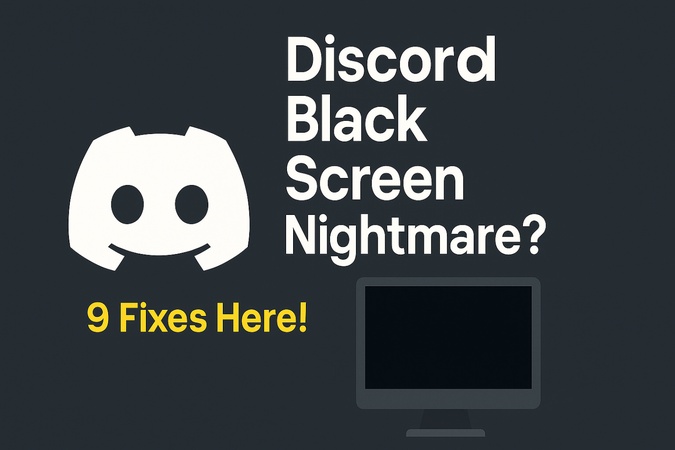
Teil 1. Warum habe ich bei Discord einen schwarzen Bildschirm?
Discord ist eine der beliebtesten Apps zum Chatten, Streamen und Spielen mit Freunden. Aber manchmal stoßen Nutzer auf ein frustrierendes Problem: den Discord schwarzen Bildschirm. Dies kann in verschiedenen Situationen auftreten, egal ob Sie versuchen, die App zu öffnen oder Ihren Bildschirm zu teilen.
Häufige Szenarien
Schauen wir uns die häufigsten Szenarien und Ursachen an.
- Discord schwarzer Bildschirm beim Streamen: Sie versuchen, ein Spiel oder Video zu streamen, aber anstelle des Inhalts sehen Sie einen schwarzen Bildschirm.
- Discord bleibt schwarz beim Start: Die App öffnet sich mit einem schwarzen Bildschirm und lädt keine Server oder Chats.
- Discord Bildschirmübertragung schwarzer Bildschirm: Wenn Sie Ihren Bildschirm teilen, sehen die Zuschauer nur eine leere oder schwarze Anzeige. Oft tritt bei Discord Aktivitäten ein schwarzer Bildschirm auf.
- Netflix / Crunchyroll / Amazon Prime Video schwarzer Bildschirm auf Discord: Das Streamen von urheberrechtlich geschützten Plattformen führt aufgrund von DRM-Beschränkungen oft zu einem schwarzen Bildschirm.
- Discord Spiele schwarzer Bildschirm: Das Starten oder Wechseln zu einem Spiel, während Discord geöffnet ist, führt dazu, dass der Bildschirm leer wird.
- Discord schwarzer Bildschirm nach Update: Nach einem Update lädt die App nicht richtig und zeigt nur einen dunklen oder eingefrorenen Bildschirm.
Warum wird Discord immer wieder schwarz?
Es gibt einige häufige Gründe, warum Discord beim Streamen oder sogar beim Starten einen schwarzen Bildschirm anzeigt:
- Veraltete oder beschädigte Grafiktreiber
- Konflikte mit der Hardwarebeschleunigung
- Angesammelter Discord-Cache oder beschädigte App-Daten
- Störende Hintergrund-Apps oder Antivirensoftware
- Kompatibilitätsprobleme mit bestimmten Spielen oder Browsern
- Nicht korrekt eingestellte Bildschirmaufnahme-Berechtigungen
- DRM-Schutz, der die Videowiedergabe blockiert (wie bei Netflix oder Amazon Prime)
Wenn Discord leer wird oder einen schwarzen Bildschirm zeigt, sind dies in der Regel die Übeltäter. Die Behebung umfasst das Aktualisieren von Treibern, das Leeren des Caches oder das Anpassen der Hardwarebeschleunigung und der Berechtigungen.
Teil 2. Discord Schwarzer Bildschirm beim Streamen/Starten/Laden beheben [Grundlegende Tipps]
Wenn sich Discord mit einem schwarzen Bildschirm öffnet, lösen diese Methoden das Problem in der Regel schnell. Befolgen Sie diese grundlegenden Schritte zur Fehlerbehebung, bevor Sie tiefer einsteigen.
1. Den gesamten Discord-Ordner in %appdata% (Roaming) löschen
Manchmal werden die Cache- und Konfigurationsdateien von Discord beschädigt, was dazu führt, dass Discord nicht öffnet oder beim Start einfriert. Das Löschen dieser zwischengespeicherten Dateien zwingt Discord, neue Daten zu erstellen, und löst oft Start- und Anzeigeprobleme.
Schritte:
Schließen Sie "Discord" vollständig.
-
Drücken Sie Windows + R auf Ihrer Tastatur. Geben Sie %appdata% ein und klicken Sie auf "OK".

-
Finden Sie den Discord-Ordner, klicken Sie mit der rechten Maustaste darauf und wählen Sie "Löschen".

-
Installieren Sie Discord neu und öffnen Sie es, um zu sehen, ob das Problem behoben ist.
2. Drücken Sie Strg + R, um die Discord-App zu aktualisieren
Der einfachste Weg, Discord auf Ihrem Computer zu aktualisieren, ist die Verwendung der integrierten Tastenkombination. Wenn Discord einfriert oder nicht mehr reagiert, drücken Sie einfach Strg + R auf Ihrer Tastatur. Dadurch wird die gesamte App neu geladen und vorübergehende Störungen werden behoben.
Auf mobilen Geräten können Sie Discord aktualisieren, indem Sie den Bildschirm von unten nach oben ziehen, um Ihre Kanäle und Nachrichten neu zu laden.
Schritte:
-
Starten Sie Discord. Sobald der schwarze Bildschirm erscheint, drücken Sie Strg + R auf Ihrer Tastatur.
-
Warten Sie einige Sekunden, Discord wird automatisch neu geladen und wieder verbunden.

Funktioniert sofort bei kleineren Anzeigefehlern während eines schwarzen Bildschirms beim Streamen auf Discord.
3. Alle Discord-Aufgaben beenden & die App neu starten
Wenn mehrere Discord-Instanzen im Hintergrund laufen, kann dies dazu führen, dass Discord mit einem schwarzen Bildschirm lädt oder beim Start einfriert. Das Beenden aller Discord-Aufgaben stellt sicher, dass die App ohne Prozesskonflikte neu startet.
Schritte:
-
Drücken Sie Strg + Shift + Esc auf Ihrer Tastatur, um den "Task-Manager" zu öffnen.
-
Suchen Sie unter Prozesse nach allen Einträgen, die mit Discord zusammenhängen. Klicken Sie mit der rechten Maustaste auf jeden einzelnen und wählen Sie "Task beenden" oder "Prozessstruktur beenden", um sie vollständig zu schließen.

Öffnen Sie Discord erneut und prüfen Sie, ob es ordnungsgemäß funktioniert.
4. Discord-App vollständig neu installieren
Wenn Discord beim Start auf einem schwarzen Bildschirm hängen bleibt, kann eine vollständige Neuinstallation tiefere Dateibeschädigungen oder Kompatibilitätsprobleme beheben. Eine einfache Deinstallation reicht nicht aus. Sie müssen alle verbleibenden Dateien entfernen, um eine saubere Installation zu gewährleisten.
Schritte:
-
Drücken Sie die Windows-Taste, geben Sie "Systemsteuerung" ein und öffnen Sie sie.
-
Wählen Sie unter "Anzeige" die Option "Kategorie" und klicken Sie auf "Programm deinstallieren".
-
Finden Sie Discord, klicken Sie mit der rechten Maustaste darauf und wählen Sie "Deinstallieren".

-
Drücken Sie Windows + R, geben Sie %appdata% ein und klicken Sie auf "OK".
Löschen Sie den "Discord"-Ordner im Roaming-Verzeichnis.
-
Drücken Sie erneut Windows + R, geben Sie %localappdata% ein und klicken Sie auf OK.
-
Löschen Sie auch hier den Discord-Ordner. (Siehe Methode 1 oben)
-
Gehen Sie zur Discord-Website, laden Sie die neueste Version herunter und installieren Sie sie.
Wenn das Problem weiterhin besteht, können Sie den Discord-Support kontaktieren oder die Discord PTB (Public Test Build)-Version ausprobieren, um zu sehen, ob sie besser funktioniert.
5. Die Web-Version von Discord verwenden
Discord funktioniert in den meisten Webbrowsern, aber viele finden, dass Chrome im Vergleich zu Firefox oder Opera das beste Erlebnis bietet. Die browserbasierte Version von Discord läuft unabhängig von den Desktop-Dateien. Es ist eine schnelle Umgehung, um verbunden zu bleiben, während Sie das Problem beheben.
Schritte:
-
Öffnen Sie Ihren Browser und gehen Sie zu https://discord.com/app.
-
Geben Sie Ihre E-Mail-Adresse oder Telefonnummer und Ihr Passwort in die Anmeldefelder ein.
-
Klicken Sie auf "Anmelden".

Nach der Anmeldung gelangen Sie zum Freunde-Tab. Sie können chatten, Servern beitreten und alle Discord-Funktionen wie in der Desktop-App nutzen.
Teil 3. Wie man Netflix, Crunchyroll & andere Plattformen auf Discord ohne schwarzen Bildschirm streamt
Sie bemerken vielleicht, dass Netflix-Streams auf Discord schwarz sind oder Crunchyroll und Amazon Prime Video als leeres Fenster erscheinen. Dieses Problem tritt in der Regel aufgrund der Hardwarebeschleunigung des Browsers, der Streaming-Berechtigungen oder der Discord-Aufnahmeeinstellungen auf. Hier sind die bewährten Lösungen, um den schwarzen Bildschirm beim Streamen auf Discord zu umgehen und Ihre Sendungen reibungslos zu genießen.
1. Hardwarebeschleunigung in Browser und Discord deaktivieren
Die Hardwarebeschleunigung hilft Ihrem Browser und Discord, Videos reibungslos abzuspielen, kann aber manchmal die Bildschirmaufnahme blockieren und einen schwarzen Bildschirm verursachen. Das Deaktivieren behebt das Problem für Netflix-, Crunchyroll- und YouTube-Streams in der Regel.
Schritte (Google Chrome oder Edge):
-
Öffnen Sie Chrome und klicken Sie auf die drei Punkte in der oberen rechten Ecke.
Gehen Sie zu Einstellungen, dann "System".
-
Deaktivieren Sie die Option "Hardwarebeschleunigung verwenden, wenn verfügbar".

Klicken Sie auf "Neu starten", um die Änderungen zu übernehmen.
Schritte (Discord):
Öffnen Sie Discord und klicken Sie auf "Benutzereinstellungen".
Wählen Sie "Erweitert" aus dem linken Menü.
-
Deaktivieren Sie "Hardwarebeschleunigung" und starten Sie Discord neu.

2. OBS Studio für virtuelles Streaming oder Aufnahme verwenden
Versuchen Sie OBS Studio, eine kostenlose App für Bildschirmaufnahmen und Streaming, wenn das Deaktivieren der Hardwarebeschleunigung nicht funktioniert. Sie können OBS als virtuelle Kamera einrichten, sodass Discord Ihren Videofeed direkt ohne schwarzen Bildschirm aufnehmen kann.
Schritte:
-
Laden Sie OBS Studio von obsproject.com herunter und installieren Sie es.
-
Klicken Sie im Szenen-Panel (unten links) auf + > Benennen Sie es (z.B. "Virtueller Stream").
-
Klicken Sie im Quellen-Panel auf "+", um hinzuzufügen, was Sie zeigen möchten (z.B. Ihren Bildschirm oder Browser).
-
Tippen Sie im Steuerungs-Panel (unten rechts) auf "Virtuelle Kamera starten" in OBS. Wenn Sie es nicht sehen, installieren Sie das OBS VirtualCam-Plugin (für ältere Versionen).

-
Öffnen Sie Discord, treten Sie einem "Sprachkanal" bei und wählen Sie in den Videoeinstellungen "OBS Virtual Camera" als Ihre Kamera.

Diese Methode ist großartig, wenn Sie den schwarzen Bildschirm im Discord-Stream loswerden und gleichzeitig die HD-Qualität beibehalten möchten.
3. Den gesamten Desktop anstelle nur der App oder des Tabs teilen
Manchmal verursachen das Teilen nur Ihres Browsers oder des Netflix-Tabs Anzeigebeschränkungen. Der App-Aufnahmemodus von Discord funktioniert nicht immer mit geschützten Videostreams. Das Teilen Ihres gesamten Bildschirms anstelle eines einzelnen Fensters behebt dies.
Schritte:
-
Öffnen Sie Discord auf Ihrem PC oder Mac. Treten Sie einem "Server" bei oder chatten Sie mit einem "Freund", der online ist.
-
Klicken Sie unter Sprachkanäle auf "Allgemein" (oder einen anderen Sprachkanal), um beizutreten.
-
Klicken Sie auf die Schaltfläche "Bildschirm" (das Monitorsymbol mit einem Pfeil) in Ihrem Sprachkanal.

-
Wählen Sie im Pop-up-Fenster den Tab "Bildschirme" oben. Wählen Sie Ihren gesamten Bildschirm (normalerweise als "Bildschirm 1" oder "Anzeige 1" bezeichnet).

-
Wählen Sie, ob Sie Ton einschließen möchten, und stellen Sie Ihre Stream-Qualität (Auflösung und FPS) ein.
Klicken Sie auf "Go Live", um die Freigabe Ihrer gesamten Desktop-Ansicht zu starten.
Ihre Freunde sehen jetzt alles auf Ihrem Desktop, nicht nur eine App oder einen Tab. Um die Freigabe zu beenden, klicken Sie unten auf "Streaming beenden" oder drücken Sie die rote "Trennen"-Schaltfläche.
4. Einen anderen Browser ausprobieren
Wenn der schwarze Bildschirm weiterhin besteht, blockiert Ihr aktueller Browser möglicherweise die Bildschirmfreigabe aufgrund von DRM (Digital Rights Management). Einige Browser, wie Chrome und Edge, verwenden einen strengen Schutz für Streaming-Dienste. Ein Wechsel zu Firefox oder Opera löst das Problem oft.
Schritte:
Öffnen Sie Ihren bevorzugten Browser (z.B. Firefox).
Melden Sie sich bei Ihrer Streaming-Plattform (Netflix, YouTube usw.) an.
Starten Sie die Wiedergabe Ihrer Sendung.
Gehen Sie zurück zu Discord und teilen Sie dieses Fenster.
Diese einfache Änderung kann oft sofort Probleme mit schwarzen Bildschirmen beheben, insbesondere wenn Sie Crunchyroll oder Netflix streamen.
Teil 4. Bonus: Schwarzen Bildschirm bei heruntergeladenen Videos beheben [One-Stop-Lösung]
Manchmal sehen Sie bei der Wiedergabe eines heruntergeladenen Videos nur einen schwarzen, grünen oder lila Bildschirm oder hören den Ton ohne Bild. Dies bedeutet in der Regel, dass Ihre Videodatei beschädigt ist. Aber keine Sorge! Sie können dieses Problem einfach mit 4DDiG Video Repair beheben, einem KI-gestützten Videoreparatur-Tool, das entwickelt wurde, um Ihre Videos wieder zum Leben zu erwecken.
4DDiG Video Repair ist ein intelligentes All-in-One-Tool, das fast jedes Videoproblem beheben kann, egal wie schwer die Beschädigung ist. Sein erweiterter Reparaturmodus erhöht die Erfolgsrate bei der Reparatur stark beschädigter Videos und stellt sicher, dass Ihre Dateien sicher und schnell wiederhergestellt werden.
Sicherer Download
Sicherer Download
Herausragende Merkmale von 4DDiG Video Repair
Das kann 4DDiG Video Repair:
- Probleme mit schwarzem/grünem/lila/grauem/grünem Bildschirm bei Videos während der Wiedergabe beheben
- Beschädigte, nicht abspielbare, ruckelnde, eingefrorene oder nicht abspielbare Discord-Videos reparieren
- Audio- und Videosynchronisationsprobleme oder fehlenden Ton beheben
- Videos nach Wiederherstellungs- oder Dateiübertragungsfehlern wiederherstellen
- Gängige Formate wie MP4, MOV, AVI, MKV, M4V und mehr unterstützen
- Mit Videos von Kameras, Drohnen, SD-Karten, USB-Laufwerken usw. arbeiten
Mit nur wenigen Klicks können Ihre Videos wieder wie neu aussehen!
Schritte zur Behebung des Problems mit dem schwarzen Bildschirm mit 4DDiG Video Repair
-
Öffnen Sie 4DDiG Video Repair, klicken Sie dann auf "Videoreparatur" > "Videos hinzufügen", um die beschädigten oder mit schwarzem Bildschirm versehenen Videodateien von Ihrem Computer zu importieren.

-
Klicken Sie auf "Alle reparieren", um zu beginnen. Die Software scannt und behebt automatisch die Probleme in Ihrem Video, egal ob es sich um einen schwarzen Bildschirm, Flackern oder keinen Ton handelt.

-
Wenn die Reparatur abgeschlossen ist, klicken Sie auf "Vorschau", um die Ergebnisse zu überprüfen. Sie können das reparierte Video ansehen, um sicherzustellen, dass alles perfekt aussieht.

-
Wenn Sie mit den Ergebnissen zufrieden sind, klicken Sie auf "Speichern" (oder "Alle speichern"), um Ihre reparierten Videos in den gewünschten Ordner zu exportieren.

Teil 5. Vorbeugende Maßnahmen, um einen schwarzen Bildschirm beim Streamen auf Discord zu vermeiden
Es ist am besten, einige vorbeugende Maßnahmen zu ergreifen, um Probleme mit schwarzen Bildschirmen beim Streamen oder Teilen des Bildschirms auf Discord zu vermeiden. Diese Tipps können Ihnen helfen, jedes Mal ein reibungsloses, verzögerungsfreies Streaming zu genießen:
- Aktualisieren Sie Discord regelmäßig, um Anzeigefehler zu beheben.
- Deaktivieren Sie die Hardwarebeschleunigung, wenn Sie oft DRM-Inhalte streamen.
- Halten Sie die GPU-Treiber über die NVIDIA/AMD-Software auf dem neuesten Stand.
- Führen Sie Discord als Administrator aus, um Berechtigungskonflikte zu vermeiden.
- Vermeiden Sie das gleichzeitige Streamen über mehrere Ebenen (OBS + Discord).
- Verwenden Sie eine stabile Internetverbindung, um verzögerungsbedingte Ausfälle zu vermeiden.
- Leeren Sie den Cache regelmäßig, um beschädigte Daten zu entfernen.
Das Befolgen dieser Schritte hilft, einen Discord schwarzen Bildschirm beim Streamen in Zukunft zu verhindern.
Häufig gestellte Fragen zum Discord-Problem mit dem schwarzen Bildschirm
F1: Discord bleibt auf einem grauen Bildschirm hängen. Wie behebe ich das?
Wenn Ihr Discord bleibt grau, schließen Sie Discord vollständig, öffnen Sie den Task-Manager und beenden Sie alle Discord-Aufgaben. Starten Sie dann die App neu. Wenn es immer noch hängen bleibt, leeren Sie den Cache oder installieren Sie Discord neu.
F2: Wie verhindere ich, dass der Bildschirm bei einem Discord-Anruf schwarz wird?
Deaktivieren Sie die Hardwarebeschleunigung, aktualisieren Sie Ihre Grafiktreiber und führen Sie Discord als Administrator aus. Stellen Sie außerdem sicher, dass Ihre Internetverbindung stabil ist.
F3: Wie behebe ich den schwarzen Bildschirm von Discord auf dem Handy?
Starten Sie die App neu, leeren Sie den Cache und stellen Sie sicher, dass Ihre Discord-App aktualisiert ist. Wenn es immer noch passiert, installieren Sie Discord aus dem App Store oder Google Play neu.
F4: Discord wird auf dem zweiten Monitor immer schwarz. Wie löse ich das?
Überprüfen Sie Ihre GPU-Treiber und Bildschirmeinstellungen. Versuchen Sie, die Hardwarebeschleunigung in Discord zu deaktivieren und Ihren Anzeigemodus in den Windows-Einstellungen zu ändern.
F5: Was bewirkt Strg + K in Discord?
Das Drücken von Strg + K öffnet den Schnellwechsler. Er ermöglicht es Ihnen, sofort zwischen Servern, Kanälen oder Direktnachrichten zu wechseln.
F6: Wie komme ich aus dem dunklen Modus von Discord heraus?
Gehen Sie zu Benutzereinstellungen, öffnen Sie "Erscheinungsbild" und wählen Sie dann "Heller Modus" anstelle von "Dunkel". Dies wird das Aussehen von Discord sofort ändern.
Fazit
Das Problem mit dem schwarzen Bildschirm bei Discord kann ärgerlich sein, wenn Sie einfach nur mit Freunden abhängen und Netflix streamen oder Spiele spielen möchten. Mit den oben genannten Lösungen sollten Sie den schwarzen Bildschirm im Discord-Stream loswerden und das Teilen von Videos mit Freunden wieder genießen können. Und wenn Ihre heruntergeladenen Videos immer noch schwarz oder grün sind, versuchen Sie 4DDiG Video Repair. Es ist ein leistungsstarkes Werkzeug, um beschädigte Videodateien wiederherzustellen und sie wieder reibungslos abzuspielen. Sein erweiterter Reparaturmodus gewährleistet eine Erfolgsrate von nahezu 100 %.
Sicherer Download
Sicherer Download
Lesen Sie auch
- Startseite >>
- Video retten >>
- Discord: Schwarzer Bildschirm bei Aktivitäten & Streams? [9 Lösungen]